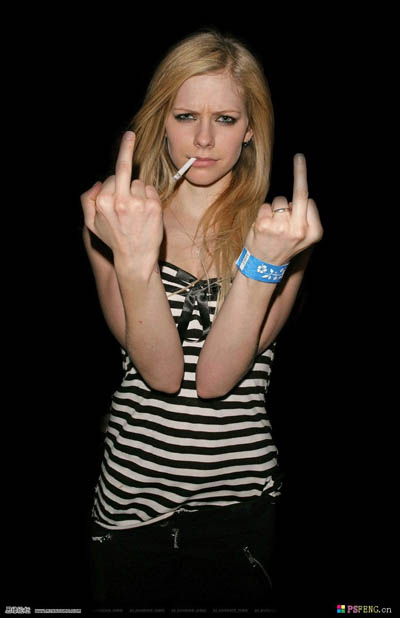【 tulaoshi.com - ps入门教程 】
原图
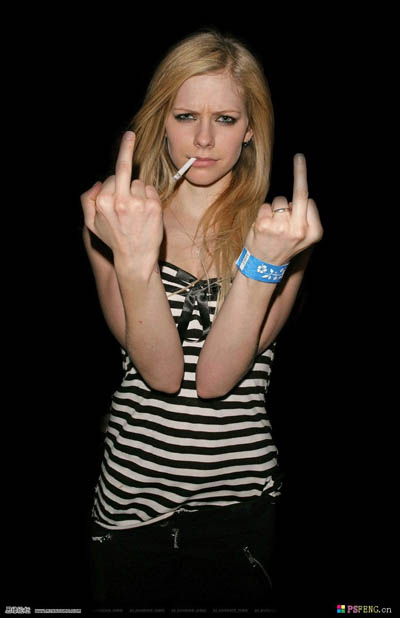
最终效果

(本文来源于图老师网站,更多请访问https://www.tulaoshi.com)1、打开原图素材,按Ctrl + J复制1个图层,在图层副本1上执行:滤镜 模糊 高斯模糊,数值为4,确定后把图层混合模式改为“滤色”。
2、新建一个图层,按Ctrl + Alt + Shift + E盖印图层,然后按Ctrl + M调节曲线,参数:输入:150/输出:119。 3、新建一个图层,盖印图层,使用Topaz滤镜锐化一下,然后用加深工具把眼睛加深一下。
4、点通道面板:
A、选择蓝色通道,执行:图像 应用图像,参数设置:混合模式改为“正片叠底”,不透明度:50%,勾选反相。
B、选择绿色通道,执行:图像 应用图像,参数设置:混合模式改为“正片叠底”,不透明度:20%,勾选反相。
C、选择红色通道,执行:图像 应用图像,参数设置:混合模式改为“正片叠底”,不透明度:20%,这一步不用勾选反相。
5、回到RGB图层,创建曲线调整图层,数值:输入:123;输出:160。6、新建一个空白图层,把前景色设置为:#F55463,用画笔工具给人物涂上口红,然后把图层混合模式改为“颜色”,然后按Ctrl + Shift + E合并所有可见图层。按Ctrl + B调节色彩平衡选择中间值:+28/-1/0。再按Ctrl + U调整色相/饱和度把饱和度调成:+7。
7、按Ctrl + N新建一个450 * 700像素的文件,把背景填充黑色,然后把刚刚我们做好的图片拉过来,复制3个图层,分别描上白边后,旋转适当的角度。 8、打开下列的素材图片,拖进来,适当的改变图层混合模式,放到合适的地方,只要自己喜欢即可。最后创建色彩平衡调整图层,选择中间值:+21/4/-10。完成最终效果。



(本文来源于图老师网站,更多请访问https://www.tulaoshi.com)